Så här fixar du att strömknappen inte fungerar på iPad
 Postat av Lisa Ou / 04 feb 2021 09:00
Postat av Lisa Ou / 04 feb 2021 09:00 Jag fick min iPad på lanseringsdagen och det har varit en underbar teknik att använda fram till idag, när min iPad-strömbrytare helt enkelt slutade fungera, hur fixar jag den?
Om du står inför samma situation kan du utföra olika uppgifter med ersättningslösningarna. Dessutom kommer den här artikeln att dela flera lösningar för att fixa din iPad Power-knapp och få den att fungera som vanligt.
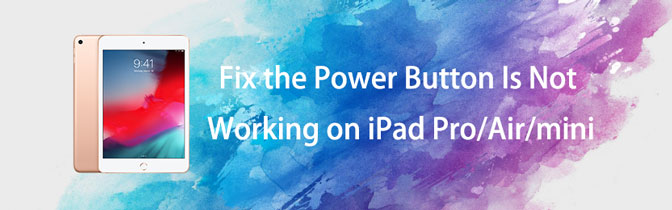

Guide Lista
Del 1. Varför iPad Power-knappen inte fungerar
Som en viktig del av en iPad behöver du den för att stänga av, slå på, utföra hårt återställning och mer. Ju oftare du använder Effekt -knappen, desto snabbare bryts den. Det finns dock många faktorer som kan leda till iPad Sleep knappen slutar fungera. Förutom hårdvaruskador kan vissa mjukvaruproblem orsaka samma problem.
Del 2. Hur man fixar iPad-strömknappen fungerar inte
Var är Sleep- eller Power-knappen på iPad? Svaret är enkelt, det är längst upp till höger på iPad. När din iPad Power-knapp inte svarar kan du följa lösningarna nedan för att fixa den.
Lösning 1: Fixa iPad-strömknappen från iPad-fallet

iPad-användare använder fall för att skydda sina enheter från slitage. Men det kan orsaka olika problem. IPad Sleep knapp, till exempel, kanske blockerad av ditt fall och leda till att iPad Sleep-knapp slutar fungera. Lösningen är väldigt enkel, ta av iPad-fodralet och prova din sömnknapp igen.
Lösning 2: Stäng av iPad genom inställningar utan viloläge
Ett av de stora problemen som iPad Power-knappen inte fungerar är att du inte kan stänga av enheten. Alternativt kan du stänga av din iPad i inställningsappen utan att använda viloläge.
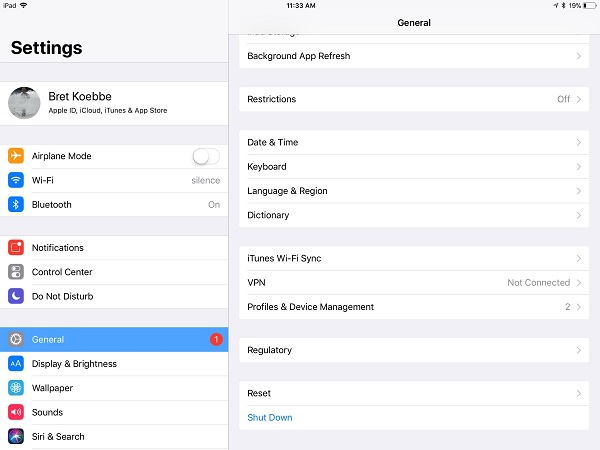
steg 1Öppna appen Inställningar från din startsida.
steg 2Klicka på ditt namn och slå Allmänt > Stäng. Då stängs din iPad av normalt.
Anmärkningar: När iPad Sleep-knappen inte fungerar, kan du inte slå på den efter avstängning.
Lösning 3: Slå på AssistiveTouch för att byta ut strömbrytaren
AssistiveTouch är en virtuell knapp på iOS-enhet. Den kan ersätta de fysiska knapparna när iPad Power-knappen inte fungerar.

steg 1Klicka på ditt namn i appen Inställningar och gå till Allmänt > Tillgänglighet.
steg 2Hitta AssistiveTouch alternativet och slå på omkopplaren. Då visas den virtuella knappen på din skärm.
Tips: Som standard kan du hitta flera alternativ när du trycker på den virtuella knappen. Dessutom kan du anpassa alternativen genom att gå till Anpassa toppnivå-menyn.
Lösning 4: Fixa sömnknappen i DFU-läge

DFU-läge, även kallad Device Firmware Upgrade Mode, kan åtgärda olika fel och programvaruproblem. Men utan strömbrytare kan du inte gå in i DFU-läget. Vissa applikationer kan hjälpa dig, till exempel Redsn0w, Recboot, Reiboot, etc.
Efter att ha gått in DFU läge, anslut din iPad till den senaste versionen av iTunes. Återställ sedan din iPad i DFU-läge. Kontrollera sedan om din iPad-knapp fungerar nu.
Anmärkningar: På det här sättet raderas all personlig information och inställningar på din iPad, så det är bättre att säkerhetskopiera din iOS-enhet.
Lösning 5: Reparera iPad-strömknappen med FoneLab iOS-systemåterställning
Om du letar efter en enda lösning för att fixa iPads strömbrytare inte fungerar bör du försöka FoneLab iOS System Recovery.
- Fixa iPad-programvaruproblem i återställning eller DFU-läge.
- Tillgänglig i olika situationer, inklusive svarsfri strömknapp.
- Skydda personuppgifter och inställningar vid felsökning.
- Kompatibel med iPad Pro / Air / mini / 5 och tidigare.
FoneLab gör att du kan fixa iPhone / iPad / iPod från DFU-läge, återställningsläge, Apple-logotyp, hörlursläge etc. till normalt tillstånd utan förlust av data.
- Fixa funktionshindrade iOS-systemproblem.
- Extrahera data från inaktiverade iOS-enheter utan dataförlust.
- Det är säkert och enkelt att använda.
I ett ord är iOS-systemåterställning det enklaste sättet att fixa din iPad och få den att fungera normalt.
Hur man reparerar iPad-strömknappen
steg 1Installera iPad-reparationsverktyget
Ladda ner iPad-verktygssatsen och installera den på din dator. Starta sedan det från skrivbordet och välj iOS-systemåterställning.
Anslut sedan din iPad till maskinen med Lightning-kabeln som levererades med din enhet. Då kommer det att upptäckas av programmet.

steg 2Fixa iPad Power-knappen
Följ assistenterna på skärmen för att komma till informationsfönstret. Här måste du ange din iPad-typ, modell och annan information. En gång träffade Reparera knappen kommer appen att börja arbeta omedelbart.

Lösning 6: Reparera strömknappen via reparatör
Den sista lösningen för att lösa problemet som din iPad Power-knapp inte fungerar är att ta det till Apple store. Du kan kontrollera din enhets garantistatus och sedan reparera den i närmaste butik.
Slutsats
Den här guiden talade om vad du kan göra när din iPad Sleep-knapp inte fungerar. FoneLab iOS-systemåterställning är en del av felsökning för både genomsnittliga människor och tekniskt kunniga. Om du har fler frågor relaterade till strömbrytaren, skriv dem ned i kommentarområdet.
FoneLab gör att du kan fixa iPhone / iPad / iPod från DFU-läge, återställningsläge, Apple-logotyp, hörlursläge etc. till normalt tillstånd utan förlust av data.
- Fixa funktionshindrade iOS-systemproblem.
- Extrahera data från inaktiverade iOS-enheter utan dataförlust.
- Det är säkert och enkelt att använda.
